[Resuelto] Windows 10 no detecta TV HDMI
![[Resuelto] Windows 10 no detecta TV HDMI](https://ilinuxgeek.com/storage/img/images_5/[solved]-windows-10-not-detecting-hdmi-tv_4.png)
- 2288
- 644
- Carmen Casillas
Muchos usuarios han informado un problema que dice que Windows 10 no está detectando HDMI TV. Aquí hay soluciones de trabajo para solucionar este problema. Pero antes de comenzar a probar estas soluciones, intente dos pasos como se dan a continuación:-
- Simplemente desenchufe su cable HDMI de su televisor y luego vuelva a conectarlo nuevamente.
- Pruebe un cable HDMI nuevo y diferente para ver si es una falla con su cable HDMI.
- Una vez que conecte su computadora a la televisión a través del cable HDMI, solo asegúrese de seleccionar el puerto HDMI correcto desde el control remoto de su televisor . (Dado que la mayoría de los televisores tienen múltiples puertos HDMI llamado HDMI1, HDMI2, etc.)
Tabla de contenido
- SEX 1 - Seleccione la pantalla duplicada del panel de control de gráficos Intel HD
- Corrección 2: verifique que la salida de su pantalla funcione bien o no
- FIJA 3 - Reinicie la PC con el cable HDMI conectado y el TV esté encendido
- FIJO 4 - Actualice su controlador de gráficos Intel
- FIJO 5 - Solución de problemas DCEVICES DE HARDWARE.
SEX 1 - Seleccione la pantalla duplicada del panel de control de gráficos Intel HD
1. Botón derecho del ratón en el escritorio en cualquier lugar.2. Haga clic en Propiedades gráficas
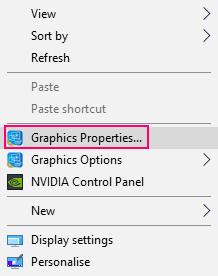
3. Haga clic en Mostrar4. Seleccionar Múltiples pantallas
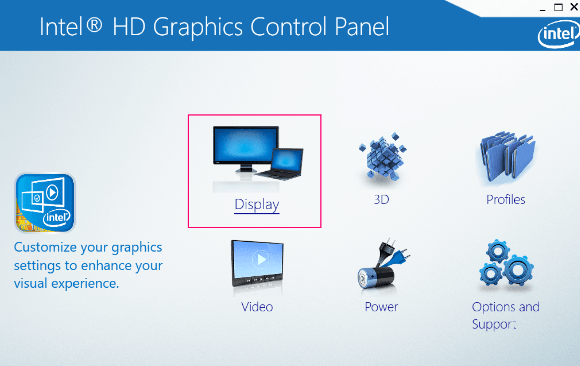
5. Haga clic en Detectar y / o Seleccione Pantalla duplicada
Corrección 2: verifique que la salida de su pantalla funcione bien o no
1- Haz un Haga clic derecho en su escritorio en cualquier lugar del espacio vacío.
2 -En el menú contextual que aparece, simplemente haga clic en personalizar.
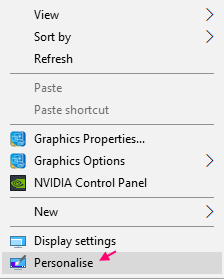
3 - Verifique que pueda ver la televisión como un segundo monitor o no. También puede hacer clic en Detectar para determinar las pantallas.
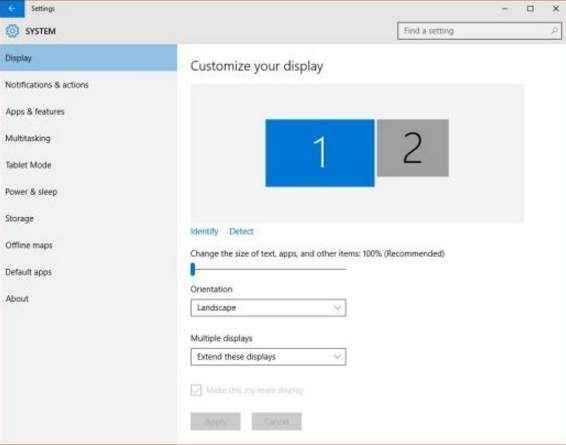
Si no puede ver la televisión como segundo monitor. Prueba los pasos como se muestra.
1 - Presione Tecla del logotipo de Windows + pag juntos.
2 - Haga clic en Duplicar para elegir duplicar.
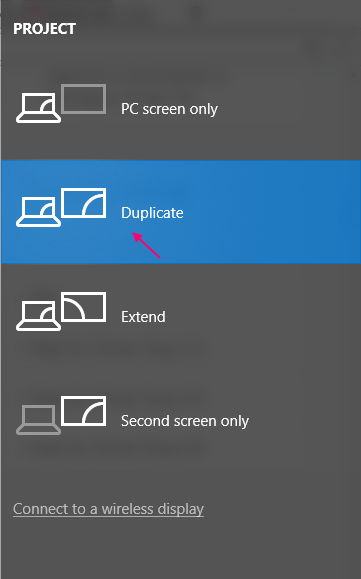
3 - Si no funciona, haga clic en Extender para elegir extender.
Verifique si su PC con Windows 10 está detectando HDMI o no.
FIJA 3 - Reinicie la PC con el cable HDMI conectado y el TV esté encendido
1- Asegúrese de que su cable HDMI esté conectado y su televisor esté encendido.
2 - Ahora, reinicie su computadora.
FIJO 4 - Actualice su controlador de gráficos Intel
1 - Presione Clave de Windows + R.
2 - Escribir devmgmt.MSC y presione la tecla ENTER.
3 - Ahora, una vez el Administrador de dispositivos se abre, simplemente haga clic en adaptador de visualización para expandirlo.
4 - Ahora, haga clic derecho en Controlador de gráficos Intel y actualizar conductor.
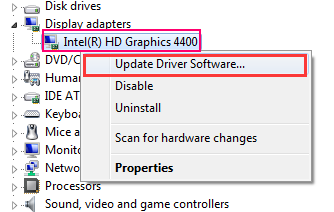
5 - Después de esto, simplemente haga clic en Explore mi computadora para el software de controladores opción
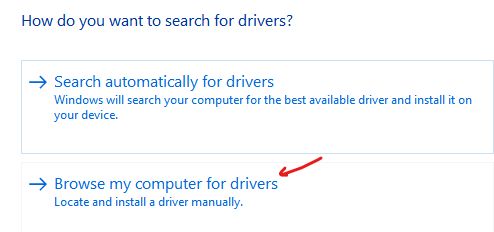
6 - Seleccione Permítanme elegir una lista de controladores disponibles opción
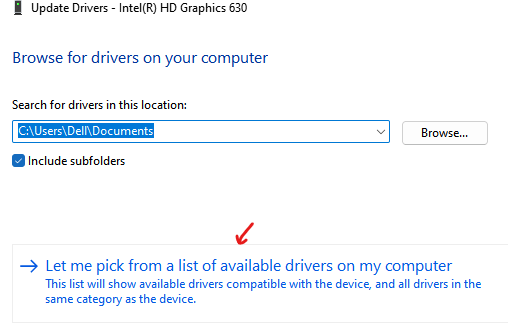
7 - Ahora, seleccione Adaptador de visualización básica de Microsoft de la lista y haga clic en Próximo.
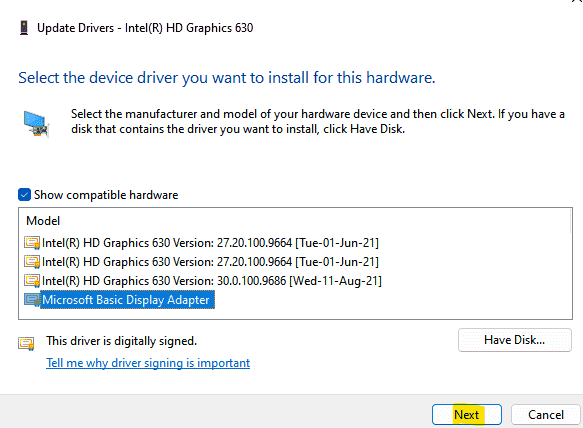
Se actualizará automatialmente. Ahora, intente nuevamente y verifique si su problema ha sido resuelto o no
FIJO 5 - Solución de problemas DCEVICES DE HARDWARE.
1 - ir a ajustes.
2 -ahora, haga clic en Actualización y seguridad.
3 - Haga clic en resolución de problemas Desde el menú izquierdo.
4 - Haga clic en Dispositivos de hardware de la derecha.
5 - Una vez que se expande, haga clic en Ejecute el solucionador de problemas.
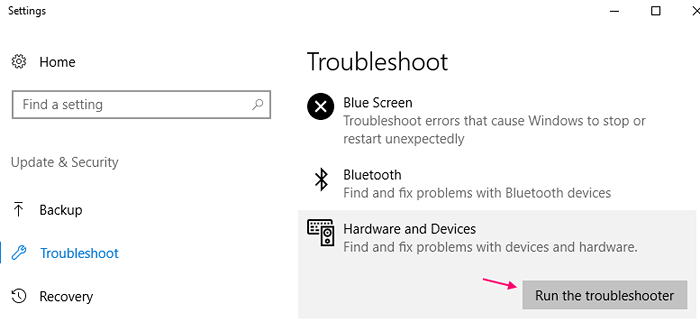
- « [Resuelto] pantalla negra de Windows 10 con cursor
- [Resuelto] Castado en el dispositivo que no funciona en el problema de Windows 10/11 »

